
¿Cómo recuperar fotos de iPhone que no se encienden? (Guía completa)

"Hace poco se me cayó mi iPhone 4s, y tan pronto como se me cayó, se apagó y no se ha vuelto a encender desde entonces. No se conecta a mi computadora ni se carga ni nada de eso. No puedo conectarme mi iPhone a mi computadora para sincronizar algo, ya que no se enciende. Me preguntaba si hay alguna otra forma de recuperar estos elementos de mi teléfono. Tengo algunas fotos muy importantes en mi teléfono que me cuesta recuperar. .."
- Extraído de Reddit
¿Cómo recuperar fotos de iPhone que no encienden? Obtener datos de un iPhone que no enciende puede ser complicado. Sin embargo, es posible. Consulte este tutorial para recuperar fotos de su iPhone que no se encienden y reparar su iPhone que no se enciende sin dificultades.
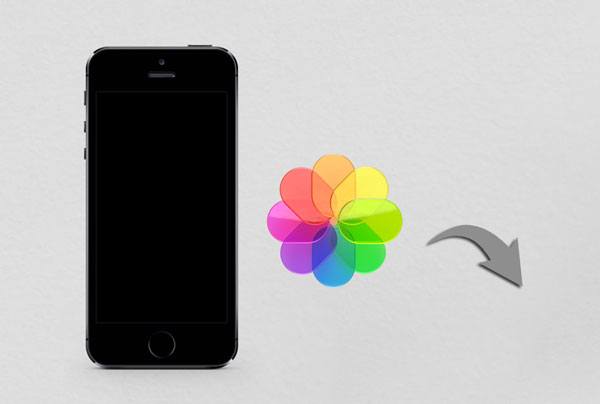
Coolmuster iPhone Data Recovery es la mejor manera de recuperar fotos del iPhone que no se encienden sin pérdida de datos. Siempre que hayas hecho una copia de seguridad de tu iPhone con iTunes antes, puedes restaurar fácilmente fotos y otros datos desde el archivo de copia de seguridad de iTunes a tu computadora de forma selectiva.
¿Por qué debería elegir Coolmuster iPhone Data Recovery ?
¿Cómo puedo recuperar fotos de un iPhone muerto sin conectar tu iPhone?
01 Descargue e instale el programa en su computadora. Luego ejecútelo y seleccione el modo "Recuperar desde archivo de copia de seguridad de iTunes" en el panel izquierdo.
02 Escaneará la ubicación predeterminada de la copia de seguridad de iTunes en su computadora. Después de mostrar los archivos de copia de seguridad en la interfaz, seleccione uno de la lista y toque el botón "Iniciar escaneo" a continuación. ( Nota: si no puede encontrar el archivo de copia de seguridad que desea, haga clic en el botón "Seleccionar" a continuación para seleccionar el archivo de copia de seguridad de iTunes de otras carpetas personalizadas).

03 Cuando llegue a la interfaz de selección de datos, marque los tipos de datos que desea restaurar y presione el ícono "Iniciar escaneo" nuevamente.

04 Una vez que termine de escanear archivos, elija "Fotos" o "Álbumes" en la ventana izquierda y obtenga una vista previa de las imágenes. Luego, verifique las fotos deseadas y haga clic en el botón "Recuperar en la computadora" para guardarlas en su computadora.

Vídeotutorial:
También puedes elegir el modo "Recuperarse de iCloud" para restaurar tus fotos desde iCloud. Para obtener más información sobre cómo restaurar fotos desde iCloud, simplemente lea el siguiente artículo.
¿Cómo restaurar fotos desde iCloud? Resuelto con éxito de 6 manerasSupongamos que anteriormente has hecho una copia de seguridad de las imágenes del iPhone con iTunes. En ese caso, puedes obtener las imágenes directamente del iPhone deshabilitado a través de la aplicación iTunes. Además, necesitará otro iPhone que funcione y que haya iniciado sesión con el mismo ID de Apple y contraseña que utiliza en el iPhone deshabilitado.
Nota: Los datos restaurados sobrescribirán todos los archivos existentes en el nuevo iPhone. Por lo tanto, puede hacer una copia de seguridad de los datos de su iPhone en una computadora o en un disco duro externo antes de continuar.
A continuación se explica cómo recuperar fotos del iPhone que no se encienden usando iTunes:
Paso 1. Conecte el iPhone que funciona a la computadora y ejecute la última versión de iTunes en su computadora si no se inicia automáticamente.
Paso 2. Una vez detectado, toque el ícono de iPhone en la esquina superior izquierda de la ventana de iTunes, elija "Resumen" en el panel izquierdo y presione la opción "Restaurar copia de seguridad" en la sección "Copias de seguridad".
Paso 3. Seleccione el archivo de copia de seguridad que desee restaurar en la ventana emergente y haga clic en el botón "Restaurar".

Si anteriormente habilitó Fotos de iCloud o realizó copias de seguridad periódicas en iCloud , aún puede recuperar sus fotos perdidas a través de iCloud, incluso si su iPhone no puede encenderse. A continuación se muestran dos métodos comunes: uno es acceder a las fotos directamente a través del sitio web de iCloud y el otro es restaurar las fotos recuperando una copia de seguridad de iCloud.
Si ha habilitado Fotos de iCloud, todas sus fotos se cargan automáticamente en iCloud. Al acceder al sitio web de iCloud, puede ver y descargar estas fotos en cualquier momento, incluso si su dispositivo no puede encenderse.
A continuación se explica cómo recuperar fotos del iPhone que no se encienden a través de iCloud.com:
Paso 1. Visite icloud.com desde el navegador de una computadora e inicie sesión con las mismas credenciales de ID de Apple que usó en el iPhone muerto.
Paso 2. Después de iniciar sesión, toque "Fotos" en la interfaz, elija las fotos que desea descargar y presione el ícono "Descargar" para almacenarlas en su computadora.

Si realizó una copia de seguridad de su iPhone en iCloud antes de que el dispositivo no pudiera encenderse, puede recuperar sus fotos restaurando la copia de seguridad. Sin embargo, este método requiere el uso de un dispositivo nuevo o un dispositivo que haya sido reiniciado. (Haga clic aquí para aprender cómo restaurar desde iCloud sin reiniciar ).
¿Cómo puedo recuperar fotos del iPhone que no se encienden mediante la copia de seguridad de iCloud?
Paso 1. En la configuración del iPhone, elija "General" > "Restablecer" > "Borrar todo el contenido y la configuración" o use un dispositivo nuevo.

Paso 2. Una vez completado el restablecimiento, siga las instrucciones que aparecen en pantalla para configurar el dispositivo.
Paso 3. Cuando aparezca la pantalla "Aplicaciones y datos", seleccione "Restaurar desde copia de seguridad de iCloud".

Paso 4. Inicie sesión con su ID de Apple, seleccione la copia de seguridad que desea restaurar y espere a que se complete el proceso.
Si desafortunadamente olvidas hacer una copia de seguridad de tu iPhone antes de que no se encienda, puedes intentar reparar tu iPhone primero y luego acceder a las fotos que contiene. A continuación se muestran algunas soluciones para el iPhone que no se enciende .
Forzar el reinicio de tu iPhone funciona bien para solucionar fallos y errores menores del sistema. También es el método más sencillo que puedes probar para reparar el problema del iPhone.

La energía insuficiente también puede impedir que su iPhone se encienda. Por lo tanto, cuando descubras que tu iPhone no enciende, lo primero que puedes intentar es cargar tu iPhone con el cargador autorizado por Apple y el cable USB durante hasta 30 minutos antes de usarlo. Luego, inicia tu iPhone para ver si puedes encenderlo.

También puedes conectar tu iPhone a la computadora para ver si iTunes reconoce tu dispositivo. Si es así, haga una copia de seguridad de su iPhone inmediatamente.
¿Qué pasa si los métodos anteriores no logran reparar su iPhone con éxito? En este momento, necesitas una herramienta profesional de reparación de iPhone que te ayude. iOS System Repair se destaca en la reparación de varios problemas del sistema iOS sin pérdida de datos, incluido el iPhone que no enciende, problemas de carga, reinicio del bucle, etc.
Lo más destacado de la reparación del sistema iOS :
Para reparar un iPhone que no enciende sin pérdida de datos, sigue estos pasos:
01 Después de instalar el software en su computadora, ejecútelo y conecte su iPhone a la computadora mediante un cable USB. Luego, haga clic en "Recuperación del sistema iOS " en la interfaz.

02 El software detectará automáticamente el problema de su iPhone y lo mostrará en la interfaz. Después de la detección, toque el botón "Inicio" para continuar.

03 Deberá confirmar la información del iPhone en la interfaz. Si es incorrecto, seleccione el correcto en el menú desplegable. Finalmente, haga clic en el botón "Reparar" para iniciar el proceso de reparación.

Si, lamentablemente, nada de lo anterior funciona para reparar su iPhone, intente comunicarse con el Soporte técnico de Apple a través del sitio web de Apple o lleve su iPhone a la tienda minorista Apple más cercana o al centro de servicio autorizado de Apple para obtener ayuda. Será mejor que lleve consigo el recibo si su dispositivo aún está en garantía para reducir la carga económica.
Si, de todos modos, anuncian que su iPhone ha estado oficialmente muerto, siga sus consejos para recuperar datos del iPhone muerto.
No entre en pánico si tiene un problema con el iPhone que no enciende. Es un problema común para todos los dispositivos Apple, y todo lo que necesitas hacer ahora es aprender cómo recuperar fotos de tu iPhone que no se encienden siguiendo nuestra guía paso a paso.
Si solo deseas recuperar fotos de tu iPhone muerto, Coolmuster iPhone Data Recovery es suficiente para recuperarlas. Es el más fácil, rápido y seguro de usar. Si también espera reparar su dispositivo a la normalidad, se recomienda Reparación del sistema iOS para reparar la mayoría de los problemas del sistema iOS sin pérdida de datos.
Si tiene algo que hacernos saber, deje un comentario a continuación.
Artículos relacionados:
3 formas comprobadas de recuperar datos de un iPhone que no se enciende (con solución de problemas)
¿Cómo recuperar fotos de un iPhone muerto con o sin copia de seguridad?
¿Se pregunta cómo reparar el iPhone muerto? 7 formas útiles de solucionarlo
¿El iPhone no se restaura? 11 soluciones efectivas para los problemas de tu iPhone





